
Digitação de cotações
Cotações > Digitação
Veja a vídeo aula do módulo clicando nesse link ou continue lendo nosso manual.
Após solicitar uma nova cotação algumas dados devem ser preenchidos, os dados principais como, cliente, Tipo de cotação, número, etc. Porém, note que a guia de digitação de produtos e itens lançados não é exibida, esta então somente ficará disponível após a inclusão da cotação, clicando no botão 'Incluir'.
Os dados do cliente poderão ser preenchidos automaticamente pelo sistema caso seja selecionado um cliente existente, através do campo 'Cliente', onde é preenchido o código de um cliente (manualmente ou pela pesquisa). Ou então, caso seja uma cotação sem vínculo ao cliente, estes dados poderão ser digitados pelo usuário, neste caso o campo do código do cliente ficará em branco.
O sistema não faz nenhum tipo de bloqueio para cliente de acordo com a sua situação, por exemplo, 'Bloqueado', mas um aviso é exibido sempre que selecionado um cliente com situação diferente de 'Ativo'.
No cabeçalho é exibida uma imagem, onde pode ser colocado o logotipo da empresa. O padrão do arquivo para o logotipo é: 'LogoCotacaoXX.bmp', onde XX é o código da filial, sendo assim permite que dois logotipos diferentes sejam impressos de acordo com a filial da cotação, exemplo: LogoCotacao01.bmp (para filial 01) e LogoCotacao02.bmp (para filial 02). Esta imagem deverá estar disponível na estrutura padrão do sistema, na pasta 'C:\sidicom.new', em cada estação que necessitar imprimir as cotações. O tamanho da imagem deverá estar dentro do padrão disponibilizado no relatório (760x124 pixels).
A cada item será exibida a imagem do produto caso exista, bem como a descrição técnica.
As cotações também possuem um log de eventos realizados no mesmo formato do log de movimentos (clientes e fornecedores). Torna-se possível assim, verificar as tarefas que são executadas por cada um dos responsáveis.
Restrições para a geração de pedidos:
• Cotação: A cotação deverá estar associada a um cliente existente, ou seja, o campo de código do cliente deverá estar preenchido.
• Itens: Somente os itens relacionados ao Cadastro de produtos serão convertidos para o pedido, ou seja, pelo menos um item da cotação deve ter o código de um produto associado, mesmo que os dados como nome por exemplo tenham sido alterados, pois dentro pedido o que será válido é o produto cadastrado.
• Comprovante: O Comprovante utilizado será o comprovante padrão dos pedidos de cada terminal onde executada a Geração do Pedido através da cotação.
• Pedido: O pedido será criado na situação de 'Pendente', pois existe a questão do estoque para ser avaliada, e esta somente a partir do pedido, pois a cotação não verifica os estoques disponíveis.
Exclusão: para excluir uma cotação é simples, basta ter permissão para exclusão e clicar no botão 'Excluir', independente de um pedido ter sido gerado, se este for o caso, o pedido permanecerá no sistema, e terá em seu Log a ocorrência de inclusão via cotação. Apenas a cotação será excluída assim como todos os seus itens.
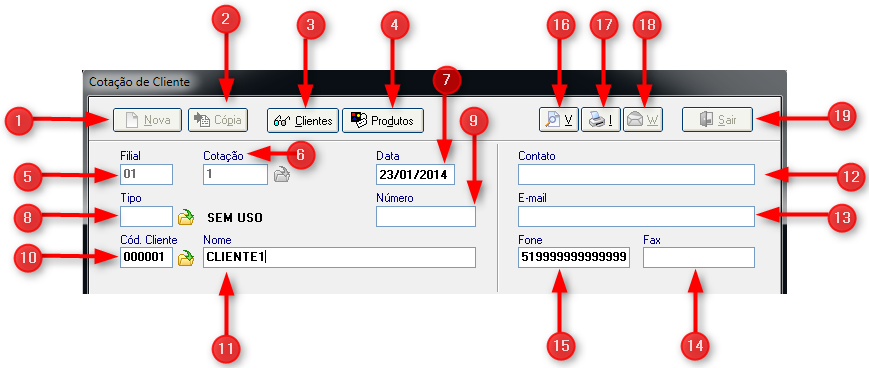
1) Nova: Ao clicar neste botão ocorre a inclusão de uma nova cotação. O código será gerado automaticamente por definição de segurança do sistema, porém uma numeração livre é disponibilizada ao usuário, o campo 'Número', onde poderão ser digitados quaisquer caracteres com a finalidade de facilitar a codificação pré-existente para diversos órgãos solicitantes por exemplo.
2) Cópia: Permite realizar pesquisas de cotações. Essa pesquisa de cotações segue o padrão de pesquisas do sistema, com uma particularidade quanto ao cliente, pois este pode não estar cadastrado no sistema, logo, em alguns casos, apenas o nome poderá ser pesquisado, ou, colocando o código do cliente (caso cadastrado).
3) Clientes: Permite acessar o cadastro de clientes.
4) Produtos: Permite acessar o cadastro de produtos.
5) Filial: Código da filial que deseja registrar a cotação de cliente selecionado.
6) Cotação: Serve para selecionar uma cotação, informe o código da cotação desejada e pressione a tecla “Enter” ou ative a consulta, clicando na pasta amarela ao lado do campo ou pressionando a tecla F4 com cursor nesse campo.
7) Data: Informar a data da cotação de cliente.
8) Tipo: Serve para selecionar um tipo, informe o código do tipo desejado e pressione a tecla “Enter” ou ative a consulta, clicando na pasta amarela ao lado do campo ou pressionando a tecla F4 com cursor nesse campo.
9) Número: Informar o número da cotação de cliente.
10) Cód. Cliente: Serve para selecionar um cliente, informe o código do cliente desejado e pressione a tecla “Enter” ou ative a consulta, clicando na pasta amarela ao lado do campo ou pressionando a tecla F4 com cursor nesse campo.
11) Nome: Mostra o nome do cliente informado no campo 10 "Cód. Cliente".
12) Contato: Informar um contato.
13) E-mail: Informar o e-mail para contato.
14) Fax: Informar o fax para contato.
15) Fone: Informar um telefone para contato.
16) Visualizar: Visualiza a cotação de cliente selecionado.
17) Imprimir: Imprime a cotação de cliente selecionado.
18) Internet: Endereço eletrônico.
19) Botão Sair: Sai da tela “Cotação de Cliente”.
Aba Dados Gerais
Cotações > Digitação > Aba Dados Gerais
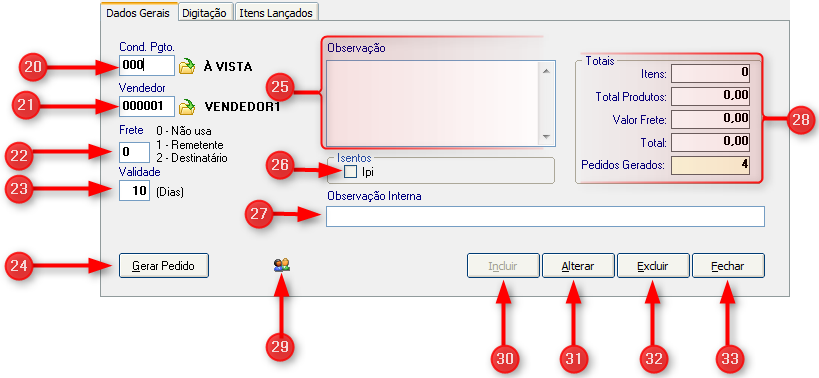
20) Cond. Pgto: Serve para selecionar a condição de pagamento, informe o código da condição de pagamento desejada e pressione a tecla “Enter” ou ative a consulta, clicando na pasta amarela ao lado do campo ou pressionando a tecla F4 com cursor nesse campo.
21) Vendedor: Serve para selecionar um vendedor, informe o código do vendedor desejado e pressione a tecla “Enter” ou ative a consulta, clicando na pasta amarela ao lado do campo ou pressionando a tecla F4 com cursor nesse campo.
22) Frete: Digitar o código referente ao frete desejado, sendo "0" para não usar frete, "1" para cobrança do remetente ou "2" para cobrança do destinatário.
23) Validade: Informar os dias de validade da cotação.
24) Gerar pedido: Ao clicar neste botão é possível gerar o pedido selecionado. Uma cotação poderá ser facilmente convertida em um pedido para posterior faturamento ou orçamento.
25) Observação: Observações referentes a cotação selecionada.
26) Isentos: Marcar este campo se desejar isenção para IPI.
27) Observação interna: Observação interna referente a cotação selecionada.
28) Totais: Mostra os valores totais de: itens, total dos produtos, valor do frete, total e dos pedidos gerados.
29) Usuários do movimento: Mostra os usuàrios do movimento selecionado.
30) Incluir: Inclui a cotação de cliente selecionada.
31) Alterar: Confirma alterações realizadas no cadastro de cotações.
32) Excluir: Exclui a cotação de cliente selecionada.
33) Fechar: Deleta os dados selecionados nesta tela.
Aba Digitação
Cotações > Digitação > Aba Digitação
Nesta guia Digitação é possível realizar a inclusão dos itens da cotação. Não é necessário que o item a ser inserido na cotação seja cadastrado no sistema, assim como o cliente. Neste caso todos os campos devem ser informados pelo usuário, porém se utilizarmos o código do produto, podemos selecionar um item já cadastrado no sistema, e então os campos serão preenchidos automaticamente.
Além de selecionar um produto existente e o nome ser preenchido automaticamente, o sistema de cotações permitirá que seja alterado o nome do produto bem como a descrição técnica, apenas com a finalidade de satisfazer a cotação, pois em determinados casos isto é uma exigência dos órgãos solicitantes. Caso seja digitado um código de produto que já tenha sido lançado na cotação em uso, o sistema busca este item para alteração, assim como o item de cotação.
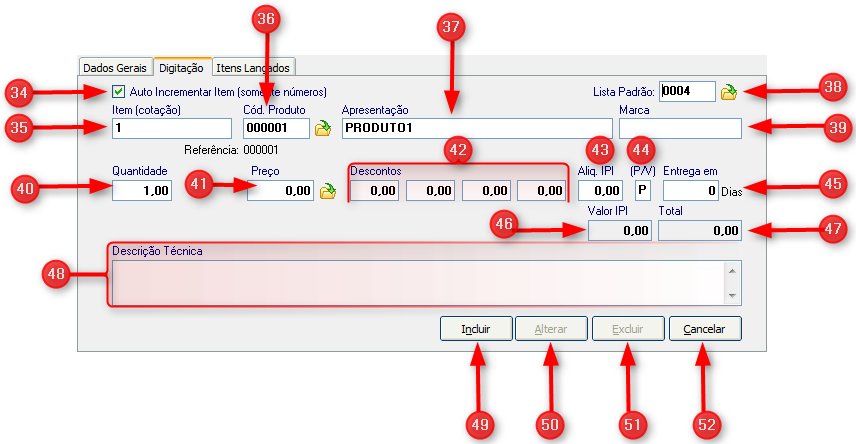
34) Auto incrementar: Ao marcar este botão é possível auto incrementar o item (somente para números). Esta ferramenta é utilizada para não ser necessário a cada item gerar um novo código de 'Item(cotação)', será então inicializados em 1 (um) e terá sua seqüência por 1,2,3,etc. Mas em determinados casos, uma cotação exige que seja destacado um código do item cotado, e neste caso será de extrema importância uma vez que é livre de digitação pelo usuário, basta desmarcar a opção 'Auto Incrementar item'.
35) Item (cotação): Informar o item de cotação. Este campo é obrigatório, já que não é necessário ser um produto cadastrado, logo o sistema utiliza este campo para referência dentro da cotação.
36) Cód. Produto: Serve para selecionar um produto, informe o código do produto desejado e pressione a tecla “Enter” ou ative a consulta, clicando na pasta amarela ao lado do campo ou pressionando a tecla F4 com cursor nesse campo.
37) Apresentação: Mostra como o produto é apresentado conforme o código do campo "36".
38) Lista padrão: Serve para selecionar uma lista padrão de preços, informe o código dessa lista e pressione a tecla “Enter” ou ative a consulta, clicando na pasta amarela ao lado do campo ou pressionando a tecla F4 com cursor nesse campo.
39) Marca: Informar a marca do produto slecionado.
40) Quantidade: Digitar a quantidade do produto selecionado.
41) Preço: Serve para selecionar um preço, informe o código do preço desejado e pressione a tecla “Enter” ou ative a consulta, clicando na pasta amarela ao lado do campo ou pressionando a tecla F4 com cursor nesse campo. O preço do produto não é preenchido com base a uma lista de preço, porém na pesquisa de produtos é disponibilizada a mesma tela de pesquisa que existe nos pedidos, sendo assim, esta ferramenta permite uma análise nos preços de acordo com as listas.
42) Descontos: Mostra os descontos referentes ao produto selecionado para cotação.
43) Alíq. IPI: Mostra a alíquota de IPI calculada sobre o produto.
44) P/ V: Mostra se será calculado sobre o percentual ou sobre o valor (P = Percentual ou V = Valor).
45) Entrega em: Informa em quantos dias será realizada a entrega. Cada item da cotação poderá ter seu prazo de entrega, mas esta informação é meramente informativa.
46) Valor IPI: Mostra o valor do IPI.
47) Total: Mostra o valor total.
48) Descrição técnica: Mostra a descrição técnica sobre a cotação selecionada.
49) Incluir: Inclui os dados informados sobre o produto para a cotação.
50) Alterar: Confirma alterações realizadas no produto do cadastro de cotações.
51) Excluir: Exclui os dados informados sobre o produto para a cotação.
52) Cancelar: Cancela alterações realizadas.
Aba Itens Lançados
Cotações > Digitação > Aba Itens Lançados
Neste guia de Itens Lançados é possível visualizar todos os itens já lançados. Também podemos navegar entre os itens e selecionar qualquer um destes. Ao selecionar o sistema retorna para a guia de digitação e já posiciona o código do item.
Visualização/Impressão: a impressão de uma cotação só se torna disponível depois de incluída e com pelo menos um item na cotação.
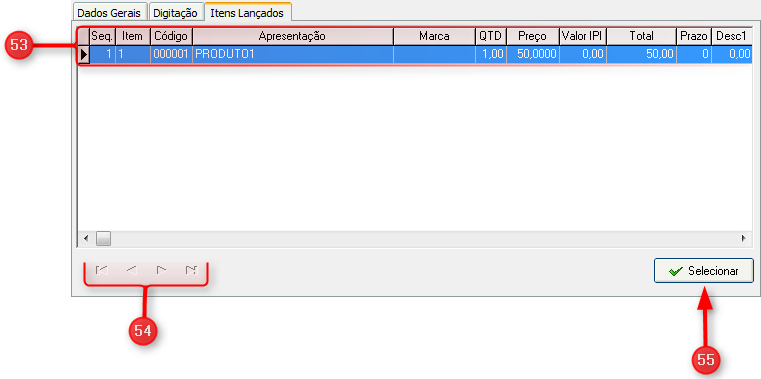
53) Tabela Itens Lançados: Mostra os dados da tabela de intens lançados como: sequencia, item, código do produto, nome do produto, marca do produto, quantidade, preço, valor do IPI, valor total, prazo, desconto1, desconto2, desconto3, desconto4, desconto e valor de desconto.
54) Botões de navegação: Botões para selecionar os registros existentes na tabela de itens lançados.
55) Selecionar: Seleciona os dados desta tela.
Sidicom - Sistemas de Informação.
Created with the Freeware Edition of HelpNDoc: Free help authoring environment